- লেখক Abigail Brown [email protected].
- Public 2023-12-17 06:40.
- সর্বশেষ পরিবর্তিত 2025-01-24 12:03.
লঞ্চপ্যাড, অ্যাপল যে অ্যাপ্লিকেশন লঞ্চারটি OS X Lion (10.7) এর সাথে প্রবর্তন করেছিল, সেটি ছিল ম্যাক অপারেটিং সিস্টেমে iOS-এর স্পর্শ আনার একটি প্রয়াস। iOS-এর মতো, লঞ্চপ্যাড ম্যাকে ইনস্টল করা অ্যাপ্লিকেশনগুলিকে ম্যাক ডিসপ্লে জুড়ে ছড়িয়ে থাকা অ্যাপ আইকনগুলির একটি সাধারণ ইন্টারফেসে প্রদর্শন করে। একটি অ্যাপ আইকনে ক্লিক করলে অ্যাপ্লিকেশনটি চালু হয়।
এই নিবন্ধের তথ্য OS X Lion (10.7) এর মাধ্যমে macOS Big Sur (11) সহ Macগুলিতে প্রযোজ্য।
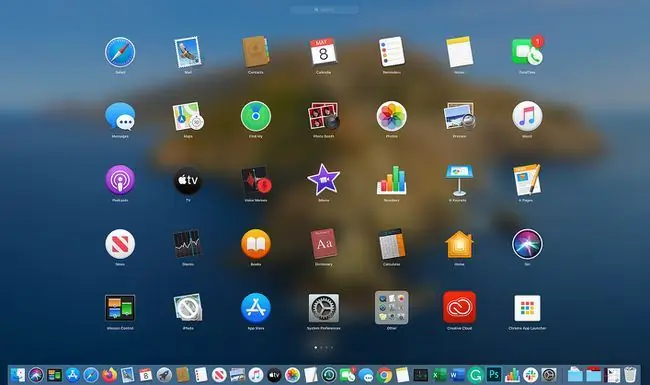
লঞ্চপ্যাড অ্যাপ আইকনগুলি প্রদর্শন করে যতক্ষণ না এটি ডিসপ্লেটি পূরণ করে এবং তারপর আইকনগুলির আরেকটি পৃষ্ঠা তৈরি করে যা আপনি একটি সোয়াইপ দিয়ে অ্যাক্সেস করতে পারেন, ঠিক iOS-এর মতো৷আপনার যদি কোনো অঙ্গভঙ্গি-সক্ষম ইনপুট ডিভাইস না থাকে, যেমন ম্যাজিক মাউস বা ম্যাজিক ট্র্যাকপ্যাড, অথবা একটি অন্তর্নির্মিত ট্র্যাকপ্যাড, আপনি এখনও লঞ্চপ্যাডের নীচে পৃষ্ঠা নির্দেশকগুলিতে ক্লিক করে পৃষ্ঠা থেকে অন্য পৃষ্ঠায় যেতে পারেন৷
একটি ঝাপসা, আধা-স্বচ্ছ পটভূমিতে থাকা সমস্ত আইকনগুলিকে টানতে অনেক গ্রাফিক্স হর্সপাওয়ার লাগে৷ সুতরাং, প্রতিবার অ্যাপ চালু করার সময় বা একটি পৃষ্ঠা চালু করার সময় প্রতিটি অ্যাপ্লিকেশন আইকনের থাম্বনেইল তৈরি করার পরিবর্তে, লঞ্চপ্যাড একটি ডাটাবেস বজায় রাখে। এতে অ্যাপের আইকন, ফাইল সিস্টেমে তাদের অবস্থান, যেখানে তাদের লঞ্চপ্যাডে প্রদর্শন করা উচিত এবং লঞ্চপ্যাডের কাজ করার জন্য প্রয়োজনীয় অন্যান্য তথ্য অন্তর্ভুক্ত রয়েছে৷
যখন লঞ্চপ্যাড ব্যর্থ হয়
লঞ্চপ্যাডের সাথে সবচেয়ে খারাপ যেটি ঘটে তা হল যে আপনি মুছে ফেলেছেন এমন একটি অ্যাপের একটি আইকন চলে যেতে অস্বীকার করে, আইকনগুলি আপনি যে পৃষ্ঠাতে চান সেটিতে থাকে না বা আইকনগুলি আপনার তৈরি করা সংস্থাকে বজায় রাখে না। কখনও কখনও, যখন আপনি লঞ্চপ্যাডে অ্যাপগুলির একটি ফোল্ডার তৈরি করেন, পরের বার আপনি লঞ্চপ্যাড খুললে আইকনগুলি তাদের আসল অবস্থানে ফিরে আসে।
যদিও লঞ্চপ্যাডের সাথে একটি সমস্যা বিরক্তিকর হতে পারে, এটি কখনই একটি বিপর্যয়কর সমস্যা নয় যা আপনার ডেটা বা ম্যাকের ক্ষতি করতে পারে৷
লঞ্চপ্যাড সমস্যার সমাধানের জন্য সিস্টেম ডেটা মুছে ফেলা জড়িত৷ এগিয়ে যাওয়ার আগে, নিশ্চিত করুন যে আপনার একটি সাম্প্রতিক ব্যাকআপ আছে৷
কীভাবে লঞ্চপ্যাড সমস্যা সমাধান করবেন
অভ্যন্তরীণ ডাটাবেস পুনর্নির্মাণের জন্য লঞ্চপ্যাডকে জোর করে আপনার সম্মুখীন হতে পারে এমন বেশিরভাগ সমস্যার সমাধান করে।
যখন আপনি ডাটাবেস মুছে ফেলেন এবং তারপর লঞ্চপ্যাড পুনরায় চালু করেন, তখন এটি ডাটাবেস থেকে তথ্য সংগ্রহ করে এবং আবিষ্কার করে যে ডাটাবেস ধারণকারী ফাইলটি অনুপস্থিত। লঞ্চপ্যাড তারপরে ম্যাকের অ্যাপগুলির জন্য স্ক্যান করে, তাদের আইকনগুলি দখল করে এবং এর ডাটাবেস ফাইলটি পুনরায় তৈরি করে৷
লঞ্চপ্যাডকে এর ডাটাবেস পুনর্নির্মাণ করতে বাধ্য করার পদ্ধতিটি আপনার কাছে থাকা macOS বা OS X-এর সংস্করণের উপর নির্ভর করে কিছুটা পরিবর্তিত হয়৷
ওএস এক্স ইয়োসেমাইট (10.10) এবং পরবর্তীতে কীভাবে লঞ্চপ্যাড ডেটাবেস পুনর্নির্মাণ করবেন
লঞ্চপ্যাড ডাটাবেস ছাড়াও, ওএস এক্স ইয়োসেমাইট এবং অপারেটিং সিস্টেমের পরবর্তী সংস্করণগুলি সিস্টেমের দ্বারা রাখা ডাটাবেসের একটি ক্যাশড কপিও বজায় রাখে, যেটিকে মুছে ফেলাও প্রয়োজন৷
- লঞ্চপ্যাড বন্ধ করুন, যদি এটি খোলা থাকে, লঞ্চপ্যাড অ্যাপের যেকোনো জায়গায় ক্লিক করে, যতক্ষণ না আপনি একটি অ্যাপ আইকনে ক্লিক করেন।
- Finder আইকনে ক্লিক করে একটি ফাইন্ডার উইন্ডো খুলুনডেস্কটপ মেনু বারে।
-
আপনার লাইব্রেরি ফোল্ডার অ্যাক্সেস করুন, যা ডিফল্টরূপে অপারেটিং সিস্টেম দ্বারা লুকানো থাকে। এটি ফাইন্ডারে থাকতে পারে যদি আপনি এটি আগে খুলে থাকেন বা আপনাকে লাইব্রেরি ফোল্ডার অ্যাক্সেস করতে হতে পারে। এটি অ্যাক্সেস করার একটি উপায় হল ফাইন্ডারে যান এবং Option কী ধরে রাখুন এবং Go মেনুতে ক্লিক করুন। তারপরে, লাইব্রেরি নির্বাচন করুন
- লাইব্রেরি ফোল্ডারে, আবেদন সহায়তা ফোল্ডারটি সনাক্ত করুন এবং খুলুন।
-
Application Support ফোল্ডারে, Dock ফোল্ডারটি খুলুন।ডক ফোল্ডারে desktoppicture.db নামের একটি এবং এক বা একাধিক ফাইল ক্যাপিটাল অক্ষর এবং সংখ্যার ড্যাশ সেট দিয়ে শুরু এবং.db-এ শেষ হওয়া সহ একাধিক ফাইল রয়েছে। একটি উদাহরণ ফাইলের নাম হল FE0131A-54E1-2A8E-B0A0A77CFCA4.db

Image - .db-এ শেষ হওয়া ডক ফোল্ডারে ফাইলগুলি নির্বাচন করুন এবং সেই ফাইলগুলিকে ট্র্যাশে টেনে আনুন৷ এই মুহুর্তে, আপনি ডাটাবেস মুছে ফেলেছেন কিন্তু এখনও ক্যাশে সরাতে হবে।
- লঞ্চ টার্মিনাল, Applications > ইউটিলিটিস।
-
টার্মিনাল উইন্ডোতে নিম্নলিখিত কমান্ডটি প্রবেশ করান:
ডিফল্ট লিখুন com.apple.dock ResetLaunchPad -bool true
-
Enter বা রিটার্ন কমান্ড জারি করতে টিপুন।
-
টার্মিনাল উইন্ডোতে, লিখুন:
কিলআল ডক
- Enter বা রিটার্ন টিপুন।
- টার্মিনাল থেকে প্রস্থান করুন এবং Mac পুনরায় চালু করুন।
পরের বার যখন আপনি লঞ্চপ্যাড খুলবেন, অ্যাপটি তার প্রয়োজনীয় ডেটাবেস পুনর্নির্মাণ করবে। লঞ্চপ্যাড প্রথমবার চালু হতে স্বাভাবিকের চেয়ে বেশি সময় লাগতে পারে। যখন এটি হয়, তখন লঞ্চপ্যাড ডিসপ্লে ডিফল্ট প্রতিষ্ঠানে থাকে, যেখানে অ্যাপল অ্যাপগুলি প্রথম এবং তৃতীয় পক্ষের অ্যাপগুলি পরবর্তীতে দেখানো হয়। আপনার প্রয়োজন অনুসারে লঞ্চপ্যাড অ্যাপগুলিকে পুনরায় সাজান৷
ওএস এক্স ম্যাভেরিক্স (10.9) এবং পূর্বে কীভাবে লঞ্চপ্যাড ডেটাবেস পুনর্নির্মাণ করবেন
OS X এর আগের সংস্করণগুলি ডাটাবেসের একটি ক্যাশড কপি বজায় রাখে না, তাই লঞ্চপ্যাড পুনর্নির্মাণ প্রক্রিয়াটি ছোট।.db ফাইল মুছে ফেলার মাধ্যমে উপরের মত একই প্রক্রিয়া অনুসরণ করুন (পদক্ষেপ 1 থেকে 6) এবং Mac পুনরায় চালু করুন।






